印表機使用的第一步便是連線電腦,這樣才可以進行文件傳輸打印。很多人都是第一步無法連線或者是連線不正確,所以導致打印失敗。那麽,電腦怎麽連線印表機呢?有哪些步驟和方法呢?本文將為您介紹電腦連線印表機的四種方式,分別是透過USB數據線、透過網路、透過無路線由器和透過無線打印伺服器。幫助大家快速連線。

這是最常見也最簡單的連線方式,適用於一台電腦連線一台印表機的情況。具體步驟如下:
1、將印表機的USB數據線一端插入印表機的USB介面,另一端插入電腦的USB介面。

2、開啟印表機和電腦的電源,等待電腦自動辨識印表機並安裝驅動程式。如果電腦沒有自動辨識印表機,可以手動安裝驅動程式,方法是開啟電腦的控制台,選擇「裝置和印表機」,點選「添加印表機」,選擇「添加本地印表機」,然後按照提示操作。
3、安裝完成後,可以在「裝置和印表機」中看到印表機的圖示,右鍵點選印表機,選擇「打印測試頁」,如果印表機能正常打印,說明連線成功。
這是一種比較高級的連線方式,適用於多台電腦共享一台印表機的情況。具體步驟如下:
1、首先,透過「驅動人生」檢測安裝印表機驅動程式。
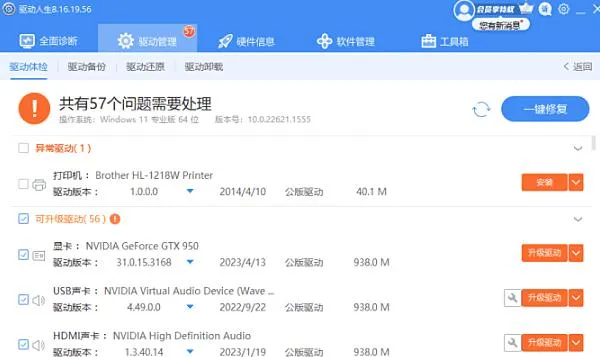
然後需要將印表機連線到一台電腦上。然後,在這台電腦上設定印表機的共享,方法是開啟電腦的控制台,選擇「裝置和印表機」,右鍵點選印表機,選擇「印表機內容」,在「共享」索引標籤中,勾選「共享此印表機」,並給印表機取一個共享名,點選「確定」。
2、其次,需要將其他電腦連線到同一個區域網路中,方法是透過網線或無線網路,確保電腦能夠互相存取。
3、最後,需要在其他電腦上添加網路印表機,方法是開啟電腦的控制台,選擇「裝置和印表機」,點選「添加印表機」,選擇「添加網路印表機」,然後按照提示操作。如果電腦能自動搜尋到共享的印表機,可以直接選擇並安裝;如果電腦不能自動搜尋到共享的印表機,可以手動輸入共享印表機的網路路徑或IP地址進行添加。
這是一種比較方便的連線方式,適用於無線網路環境下,多台電腦共享一台印表機的情況。具體步驟如下:
1、首先,需要將印表機的USB數據線插入無路線由器的USB介面,開啟印表機和無路線由器的電源,等待無路線由器辨識印表機。
2、其次,需要將電腦連線到無路線由器的無線網路中,方法是在電腦上搜尋無線網路,並輸入無路線由器的密碼進行連線。

3、最後,需要在電腦上添加無線印表機,方法是開啟電腦的控制台,選擇「裝置和印表機」,點選「添加印表機」,選擇「添加網路印表機」,然後按照提示操作。如果電腦能自動搜尋到無路線由器上的印表機,可以直接選擇並安裝;如果電腦不能自動搜尋到無路線由器上的印表機,可以手動輸入無路線由器的IP地址進行添加。
這是一種比較高效的連線方式,適用於無線網路環境下,多台電腦共享多台印表機的情況。具體步驟如下:
1、首先,需要將印表機的USB數據線插入無線打印伺服器的USB介面,開啟印表機和無線打印伺服器的電源,等待無線打印伺服器辨識印表機。
2、其次,需要將無線打印伺服器連線到無路線由器的無線網路中,方法是在無線打印伺服器上搜尋無線網路,並輸入無路線由器的密碼進行連線。
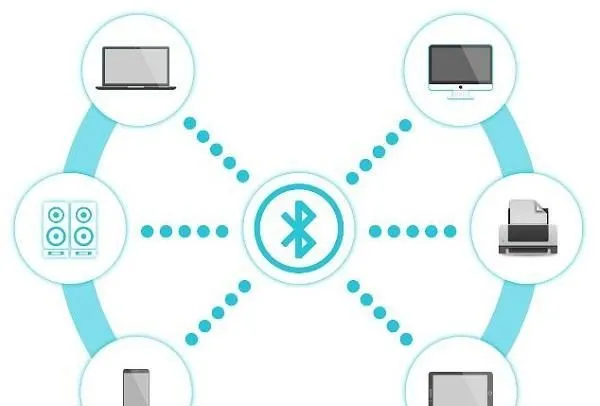
3、最後,需要在電腦上安裝無線打印伺服器的軟體,方法是插入無線打印伺服器的CD,按照提示操作。安裝完成後,可以在電腦上看到無線打印伺服器上的所有印表機,可以選擇任意一台進行打印。
以上就是電腦怎麽連線印表機,電腦連線印表機步驟指南。希望對大家有所幫助。如果遇到網卡、顯卡、藍芽、音效卡等驅動的相關問題都可以下載「驅動人生」進行檢測修復,同時驅動人生支持驅動下載、驅動安裝、驅動備份等等,可以靈活的安裝驅動。











